此外,雖然網頁浏覽和電子郵件算不上操作系統的功能,但由於 Windows XP 裡捆綁了 IE 和 Outlook Express,所以我們的技巧中也包括了對它們的優化,使你能夠更好、更安全和高效地使用這些程序。這期我們上這些技巧的第三部份。
基本管理
如果你是第一次搭建一個家庭網絡或小型辦公室網絡,或者網絡工作得不順暢,可以使用 Windows XP 內帶的網絡設置功能和查錯工具,它在控制面板的網絡連接子窗口裡。從左邊的窗口選擇“設置家庭或小型辦公網絡”,Windows 會以提問題的方式,幫助你選擇合理的網絡設置。如果你要解決一個網絡問題,試試“Windows 幫助與支持中心”裡的“網絡診斷”。
不要用網絡連接共享
Windows 有一個功能是讓多台機器通過其中一台共享一個互聯網連接,叫“Internet 連接共享”(ICS)。但我們勸你還是放棄 ICS,去買一台廉價的路由器。大多數路由器都能共享寬帶連接,有些還能共享撥號連接。要知道只有路由器帶SPI(stateful packet inspection)防火牆。 診斷你的網絡
當你遇到網絡問題時,以下這些命令行指令可以幫助你縮小查找范圍。這些都要在指令提示符後輸入:
● ping IP地址(例如,ping 192.168.0.1),它可以顯示你的計算機能否連接到該 IP 地址的計算機或網絡設備上。首先要 ping 你的路由器看局域網是否工作,然後 ping 互聯網上的某些地址來檢查外部的問題。
● tracert IP 地址(例如,tracert 192.168.0.101),它會顯示從你的計算機到另一台計算機或網絡設備之間的每一個路由器跳躍。如果看到響應速度在下降,你可能就知道問題出在哪裡。
● ipconfig /all這一命令將顯示本機上所有 IP 相關的設定。如果電腦有連網問題,用 ipconfig /renew 來刷新你的 IP 地址,或者獲得一個新地址。
● netstat將顯示系統所有活動的 TCP/IP 端口,對檢測系統中是否存在特洛伊木馬十分有用。
獲得控制或尋求幫助
Windows XP 的遠程桌面工具可以讓你遠程管理其它 Windows XP 機器以及 Windows 2000 和 2003 服務器。在客戶機上選擇:“開始” “程序”“附件”“通訊”“遠程桌面連接”,輸入要連接的機器 IP 地址。如果允許連接,則在服務器機器上會出現一個窗口,你就可以象坐在它的鍵盤、顯示器和鼠標前一樣控制它。反過來,也可以把 Windows XP 機器設成可接受從其它遠程系統的連接。右鍵點擊“我的電腦”,選擇“屬性”,點擊“遠程”標簽,將“遠程桌面”下的選擇框打上勾,然後點擊“選擇遠程用戶”,以設定誰有權訪問你的電腦。
Windows XP 還有一個遠程輔助功能,可以請求朋友或同事的幫助,他可以在你規定的時間裡登錄到機器上,在你的注視下控制電腦的整個活動(還可以通過 Windows Messenger 進行對話)。但這個遠程工具工作時,你的防火牆或路由器必須打開 3389 端口。
映射驅動器
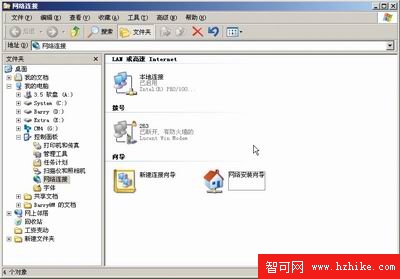
如果正在使用 Windows 的文件共享,你可能知道只要輸入統一命名約定(Uniform Naming Convention,UNC)名即可訪問其它機器裡的文件,而不用到“網絡鄰居”裡尋找,像這樣:\\機器名\共享名\路徑\to\file.txt
但輸入 UNC 名可能很麻煩。另一種辦法是將某個網絡位置映射成一個驅動器號:比如可以用“P:\to\file.txt”代替 UNC 名,其中“P:”表示在另一台機器上的某個目錄。
Windows 有好幾種辦法來映射網絡驅動器。在命令行窗口下可以輸入(或者用一個系統啟動時執行的批處理文件):NET USE P: \\機器名\共享名\路徑。還有一種辦法是到“開始” “網上鄰居”中,右鍵點擊,選擇“映射網絡驅動器”,然後選擇一個位置。或者在標准 Windows 工具欄上的“菜單”中選擇“映射網絡驅動器”。
安全共享文件
打開“Internet連接防火牆”後,它會阻擋其它計算機訪問你的系統共享文件夾。下面告訴你如何在不關掉 ICF 情況下讓局域網上的其它用戶共享你的文件。當然,局域網上的這些用戶需要是可信賴的。首先,如上所述,確認你是位於一台可阻擋非主動入站流量的路由器後面。其次,確信你已經關閉了所有許可,只共享了必需的文件夾,並且設有訪問的用戶名和密碼。接下來就是到 ICF 的上面找些切入點。右鍵點擊你的網絡連接,選擇“屬性 高級”,再點“設置”鍵,然後重復六次下列過程,將下面的“端口號”分別用 135、136、137、138、139 和 445 替換:
點擊“添加”鍵,按下列方式輸入:
● 服務描述:文件共享 端口號
● 名稱或 IP 地址:127.0.0.1
● 此服務的外部端口號:端口號
● 此服務的內部端口號:端口號
點擊兩次“確定”鍵。
注意:你只是為傳輸控制協議(TCP) 數據流打開了 6 個端口,你還需要為用戶數據包協議(UDP) 數據流打開這些端口。重復以上六個端口的打開過程,這次要注意選中“此服務的外部端口號”邊上的“UDP”單選鍵。
現在可以嘗試從網絡的其它電腦上浏覽一下你的共享目錄了。它應該先需要你的認證,然後就可以正常工作了。但要記住,你現在要依靠硬件路由器/防火牆來阻止從互聯網對你的共享文件夾的訪問。
獲得權限
如果你給帳戶設置了有限的權限,就不必為了做管理員的工作而先注銷,再登錄成一個更有權限的用戶。在 Windows XP中,你可以用“運行方式”選項以其它用戶的權限運行某個程序。在桌面或資源管理器中,右鍵點擊要運行的程序,選擇“運行方式”。選擇“下列用戶”單選鍵,然後輸入要用的用戶名和密碼。如果你是在“開始”菜單選擇一個快捷方式,則需要按住“Shift”鍵,這樣右鍵點擊時才會出現“運行方式”選項。
如果你希望某個程序在運行時才詢問用戶帳戶,右鍵點擊此快捷方式,選擇“屬性”,點擊“高級”鍵,選中“以其它用戶身份運行”。這樣每當你啟動該程序時,都會有一個運行身份提示,問你是以當前用戶還是其它帳戶來運行這個程序。
備份收藏夾內容
要備份或傳送 IE 的收藏夾時,從 IE 的“文件”菜單中選擇“導入和導出”。選中“導出收藏夾”,點擊“下一步”。從源文件夾中選擇一個主收藏夾,點擊“下一步”,選擇“導出到文件或地址”,選擇一個保存收藏夾的文件,點“下一步”,然後點“結束”。就生成了一個包含收藏夾的HTML文件。你可以把它放在一張盤上存作備份,或者把它復制到另一台電腦上,然後導入,甚至可以裝入Html文件,直接點擊鏈接使用。
共享收藏夾
如果要讓一個 Windows 2000/XP 系統下所有的用戶帳戶都共享同一個收藏夾,必須改動注冊表。先將收藏夾導出。然後以每個用戶的身份登錄,轉到注冊表鍵:HKEY_CURRENT_USER\Software\Microsoft\Windows\CurrentVersion\Explorer\UserShell Folders 下。找到一個名為“Favorites”的值,將其數據從缺省的“%USERPROFILE%\Favorites”改為“%ALLUSERSPROFILE%\Favorites”。然後將保存的收藏夾導入每個用戶的帳戶。
禁止 Internet 選項
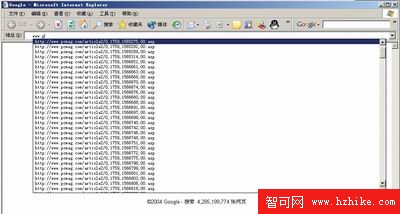
有些惡意的網站或程序可以篡改你的主頁設置,使 IE 啟動時進入它的主頁。任何有權使用你的電腦的人都可以做這種修改。為防止發生這種危險,需要在注冊表裡做雙重修改。先關閉所有的IE窗口。在注冊表下列位置:HKEY_CURRENT_USER\Software\Policies\Microsoft\Internet Explorer\Restrictions,找到或新建一個 DWORD 值,名為“NoBrowserOptions”,雙擊並將其值設為 1。再到它邊上的:HKEY_CURRENT_USER\Software\PolicIEs\Microsoft\Internet Explorer\Control Panel 裡,找到或新建一個 DWord 值,名為“HomePage”,將其值也設為 1。現在 IE 的“Internet 選項”已不可用。如果要使用該項或自已更改主頁設置,可以臨時將這兩個注冊表鍵設為 0。